MFC-J6920DW
Preguntas frecuentes y Solución de problemas |

MFC-J6920DW
Fecha: 19/10/2015 ID: faq00000495_049
Papel Atascado
Siga los pasos listados debajo para deshacerse del mensaje "Papel atascado".
Para modelos con funciones de FAX:
Antes de desconectar la máquina del tomacorriente, usted puede transferir sus faxes almacenados en la memoria de su PC u otra máquina de fax, de manera que no pierda ningún mensaje importante.
Véase la Pregunta Frecuente relacionada al pie de esta página.
Antes de desconectar la máquina del tomacorriente, usted puede transferir sus faxes almacenados en la memoria de su PC u otra máquina de fax, de manera que no pierda ningún mensaje importante.
Véase la Pregunta Frecuente relacionada al pie de esta página.
NOTA: Las ilustraciones mostradas debajo tienen el propósito de representar el producto solamente y pueden variar dependiendo del modelo de su máquina Brother.
-
Desconecte la máquina del tomacorriente.
-
Retire la bandeja de papel #1 (1) completamente fuera de la máquina Brother.
Si su máquina tiene una bandeja de papel #2 (2), sáquela también fuera de la máquina.
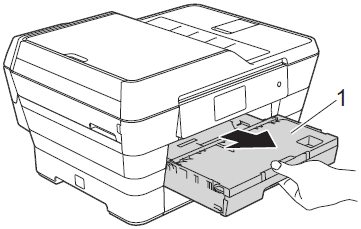
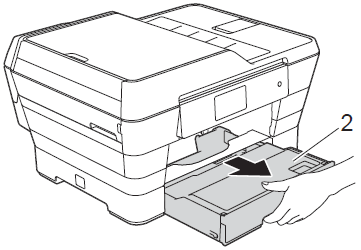
- Si la pantalla de la máquina (de ahora en adelante llamada pantalla táctil) muestra el mensaje Paper Jam [Rear], proceda al PASO 9..
-
Saque el papel atascado (1).
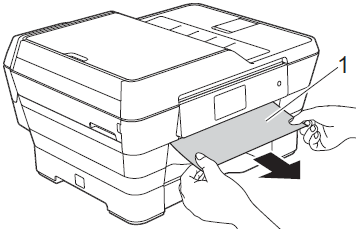
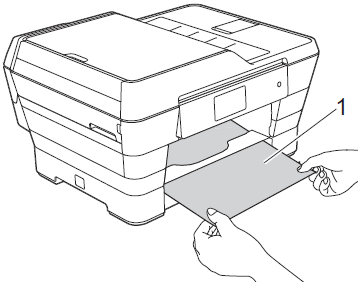
-
Levante la solapa trasera del papel y retire el papel atascado.
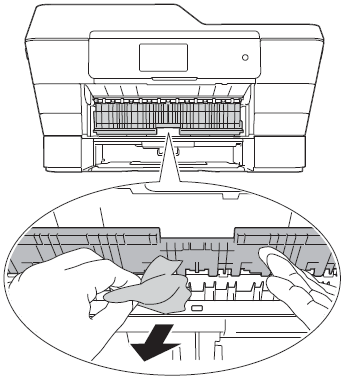
-
Asegúrese de revisar detalladamente dentro de la máquina y debajo de la solapa trasera del papel por sacar cualquier residuo de papel.
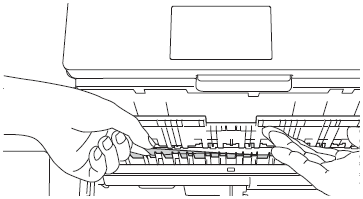
-
Revise el interior de la máquina.
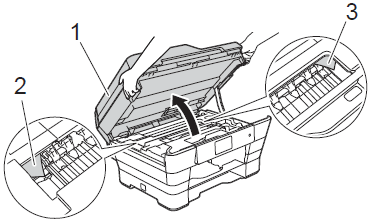
-
Utilizando ambas manos, utilice los sujetadores en ambos lados de la máquina para levantar la cubierta del escáner (1) a la posición abierta.
- Utilizando su mano mover el cabezal de impresión y retirar cualquier pedazo de papel debajo del cabezal de impresión.
Desconecte la máquina del tomacorriente antes de mover el cabezal de impresión con sus manos.- Cuidadosamente revise las esquinas izquierda (2) y derecha (3) para retirar cualquier pedazo de papel.
-
Si el cabezal de impresión se encuentra en la esquina derecha, según ilustrado debajo, no podrá mover el cabezal de impresión. Vuelva a conectar la máquina. Mantenga presionado
 (Cancel) hasta que el cabezal de impresión se mueva al centro. Luego desconecte la máquina de la fuente de energía y saque el papel.
(Cancel) hasta que el cabezal de impresión se mueva al centro. Luego desconecte la máquina de la fuente de energía y saque el papel.
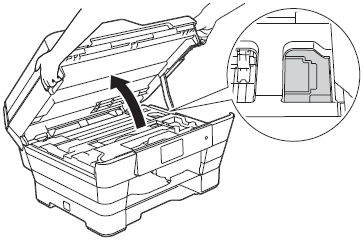
- Si le cae tinta en su piel o ropa, lávela inmediatamente con jabón o detergente.
-
Utilizando ambas manos, utilice los sujetadores en ambos lados de la máquina para levantar la cubierta del escáner (1) a la posición abierta.
-
Asegúrese de mirar cuidadosamente dentro de la máquina (1) para sacar cualquier residuo de papel.
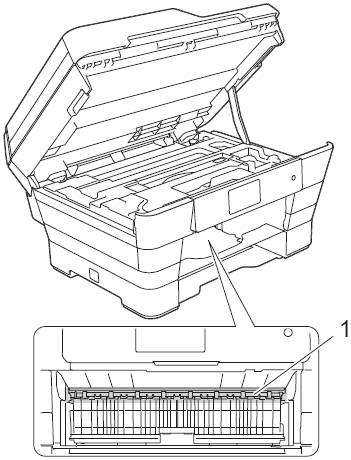
-
Cierre suavemente la cubierta del escáner utilizando los sujetadores que hay en ambos lados.
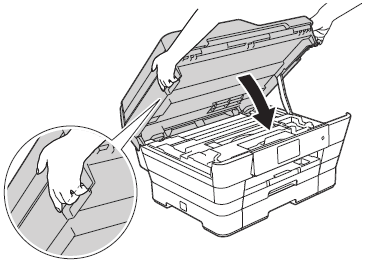
Con la bandeja removida, siga uno de los siguientes pasos:-
Si la pantalla táctil muestra el mensaje Paper Jam [Front], proceda al PASO 13.
- Si la pantalla táctil muestra el mensaje Paper Jam [Front, Rear], proceda al PASO 9.
-
Si la pantalla táctil muestra el mensaje Paper Jam [Front], proceda al PASO 13.
-
Abra la cubierta trasera de la máquina.
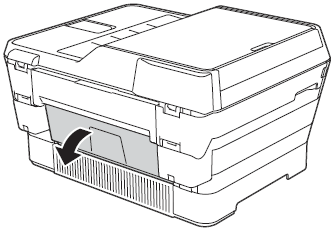
-
Abra la cubierta interior (1).
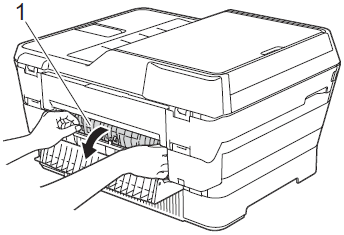
-
Tire del papel atascado hacia fuera de la máquina.
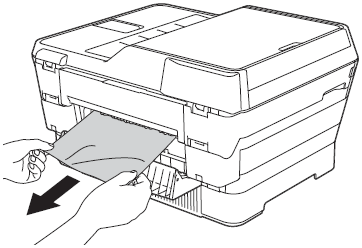
-
Cierre la cubierta interior y la cubierta trasera. Asegúrese de que ambas cubiertas estén cerradas completamente.
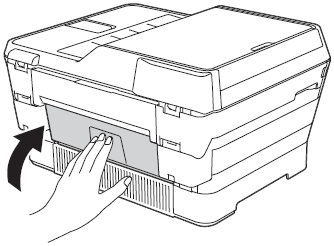
-
Vuelva a colocar la bandeja de papel #1 firmemente en la máquina.
Si su máquina tiene una bandeja de papel #2, colóquela también de vuelta en su máquina.
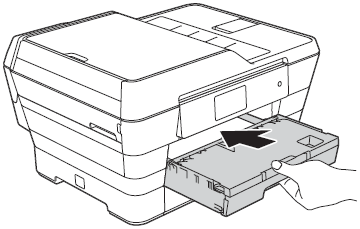
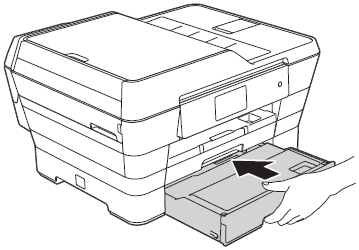
-
Mientras sujeta la bandeja de papel en su lugar, extienda el soporte del papel (1) hasta que escuche un clic, y luego despliegue la solapa de soporte del papel (2).
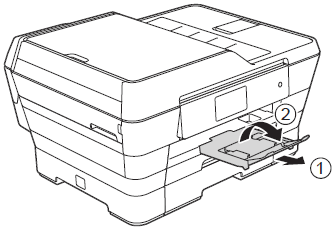
-
Vuelva a conectar el cable de electricidad.
-
Verifique que el mensaje de error haya desaparecido.
Si el paper se atasca con frecuencia y la pantalla táctil muestra el mensaje Paper Jam [Rear], haga clic aquí para detalles sobre cómo limpiar los rodillos recogedores de papel.
Si el mensaje de error continúa apareciendo, haga clic aquí para la Pregunta Frecuente "Aún recibo el mensaje de error "Paper Jam" después de haber removido el papel atascado."
-
NO COLOQUE más de una hoja de papel a la ves en la ranura de alimentación manual. De hacerlo podría ocasionar atascos de papel. Aún así esté imprimiendo múltiples páginas, no alimente la próxima página hasta que la pantalla táctil muestre el mensaje indicándole que alimente la próxima página.
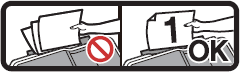
-
Para evitar futuros atascos de papel, ajuste las guías laterales del papel.
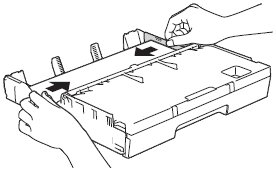
Preguntas frecuentes relacionadas
MFC-J6520DW, MFC-J6720DW, MFC-J6920DW, MFC-J6925DW
En el caso de que necesite ayuda adicional, póngase en contacto con el servicio de atención al cliente de Brother:
Comentarios sobre el contenido
Con el fin de mejorar nuestro servicio de asistencia, facilite sus comentarios a continuación.
Paso 1: ¿Considera que la información de esta página le ha resultado útil?
Paso 2: ¿Desearía añadir algún comentario?
Tenga en cuenta que este formulario solo se utiliza para comentarios.